พื้นที่ ภาพโปรไฟล์และส่วนหัว เป็นสองแง่มุมที่เป็นส่วนตัวที่สุดของโปรไฟล์ใด ๆ บนเครือข่ายสังคมออนไลน์ มันเป็นสิ่งแรกที่คนอื่นเห็นเมื่อเราเข้าร่วมและเป็นหนึ่งในแง่มุมที่เราต้องดูแลมากที่สุดหากเรากังวลเกี่ยวกับแบรนด์ส่วนบุคคลของเรา
อย่างไรก็ตามอาจเกิดขึ้นได้ว่าภาพถ่ายที่อยู่บนคอมพิวเตอร์ของเราดูเหมือนจะมีลักษณะที่น่าประหลาดใจเมื่อทำการอัพโหลดและกำหนดค่าในโปรไฟล์โซเชียลของเรามันอาจดูไม่ดีนัก ปัญหานี้เกิดขึ้นเนื่องจากภาพถ่ายไม่ได้รับการปรับให้เหมาะสมเนื่องจากขนาดของภาพ และโชคดีที่มันง่ายมากที่จะแก้ไขโดยใช้ Photoshop.
เครือข่ายโซเชียลบางแห่งช่วยให้เราสามารถปรับภาพเล็กน้อยตามตำแหน่งที่เราต้องการวางภาพ อย่างไรก็ตามเราไม่สามารถปรับขนาดรูปภาพในเครื่องมือแก้ไขแบบเรียบง่ายและโดยทั่วไปบังคับให้เราสูญเสียส่วนหนึ่งของภาพ สิ่งเดียวกันเกิดขึ้นเมื่อเราพยายามอัปโหลดตัวอย่างเช่นรูปสี่เหลี่ยมจัตุรัสไปยังพื้นที่วงกลมซึ่งเมื่อปรับด้วยการซูมเราจะเสียส่วนหนึ่งของมัน

ภาพถ่ายมาตรฐานโซเชียลมีเดียขนาดมาตรฐาน
เครือข่ายโซเชียลแต่ละแห่งมีตารางสไตล์ของตัวเอง ซึ่งหมายความว่าภาพถ่ายที่สามารถนำมาใช้เช่นสำหรับ Twitterจะไม่ให้บริการเราสำหรับ Facebook. และถอยหลัง ดังนั้นจึงจำเป็นต้องทราบขนาดมาตรฐานของภาพถ่ายแต่ละประเภทในแต่ละโซเชียลเน็ตเวิร์กเพื่อให้สามารถปรับแต่งรูปภาพของเราด้วย Photoshop ได้
เราต้องดูว่าภาพถ่ายหลักทับซ้อนกันในโปรไฟล์เป็นภาพหน้าปกหรือไม่ ถ้าเป็นเช่นนั้นเมื่อสร้างภาพของเราใน Photoshop เราจะต้องระมัดระวังไม่ให้สิ่งที่เกี่ยวข้องที่เมื่อภาพซ้อนทับกันสามารถซ่อน
Facebook เป็นเครือข่ายสังคมออนไลน์ที่ใหญ่ที่สุดที่เราสามารถหาดูได้จากอินเทอร์เน็ต และถึงแม้ว่ามันมักจะอนุญาตในแง่ของขนาดของภาพ แต่อุดมคติก็คือการเคารพขนาดต่อไปนี้:
- ภาพหลัก: ภาพสี่เหลี่ยมแนะนำ 200 × 200 พิกเซล
- รูปภาพหน้าปก: 820 × 462 พิกเซล
เครือข่ายโซเชียลนี้เป็นหนึ่งในปัญหาที่ใช้บ่อยที่สุดเมื่อเปลี่ยนภาพถ่ายและปรับให้เข้ากับสัดส่วน หากเราไม่ต้องการมีปัญหาเมื่ออัพโหลดและปรับรูปถ่ายของเราภายในแพลตฟอร์มนี้จำเป็นต้องปฏิบัติตามสิ่งต่อไปนี้:
- ภาพหลัก: อัตราส่วนสแควร์แนะนำ 400 × 400 พิกเซล
- ภาพส่วนหัว: 1500 × 500 พิกเซล
Youtube
YouTube ยังมีแนวโน้มที่จะทำให้ผู้ใช้ปวดหัวอย่างมากเมื่อต้องกำหนดค่ารูปโปรไฟล์ แม้ว่าจะยกเว้นภาพผู้ใช้ แต่ภาพที่เหลือมักมีความละเอียดมาตรฐาน:
- รูปโปรไฟล์: 800 × 800 พิกเซล
- ภาพขนาดย่อของวิดีโอ: 1280 × 120 พิกเซล
หากเรากำลังสร้างภาพถ่ายอื่น ๆ สำหรับวิดีโอเราต้องเคารพความละเอียดของพวกเขา หากวิดีโอเป็น FullHD ภาพถ่ายจะมีความละเอียดเช่นเดียวกับวิดีโอ 2K ภาพถ่ายจะเป็น 2K และหากเป็น 4K จะต้องมี 4K
Instagram อนุญาตให้เรากำหนดค่ารูปโปรไฟล์หลักเท่านั้น ความละเอียดที่แนะนำโดยเครือข่ายสังคมนี้สำหรับรูปโปรไฟล์คือ:
- รูปโปรไฟล์: 180 × 180 พิกเซล
ในที่สุด LinkedIn ซึ่งเป็น ไมโครซอฟท์ โซเชียลเน็ตเวิร์กมุ่งเน้นไปที่การสร้างผู้ติดต่อมืออาชีพเป็นหนึ่งในเครือข่ายที่เราต้องดูแลโปรไฟล์ของเรามากที่สุด เพื่อให้ได้ภาพที่ดูเป็นมืออาชีพขนาดของภาพถ่ายเหล่านี้ต้องมีดังนี้:
- รูปโปรไฟล์: 400 × 400 พิกเซล
- ภาพเด่น: 1584 × 396 พิกเซล
สร้างภาพถ่ายสำหรับเครือข่ายสังคมด้วย Photoshop
เมื่อเราทราบขนาดเริ่มต้นของภาพถ่ายสำหรับโซเชียลมีเดียแล้วขั้นตอนต่อไปคือปรับด้วย Photoshop ในการทำสิ่งนี้สิ่งที่เราต้องทำคือเปิดโปรแกรมแก้ไขภาพและสร้างภาพใหม่ด้วยแป้นพิมพ์ลัด Control + N
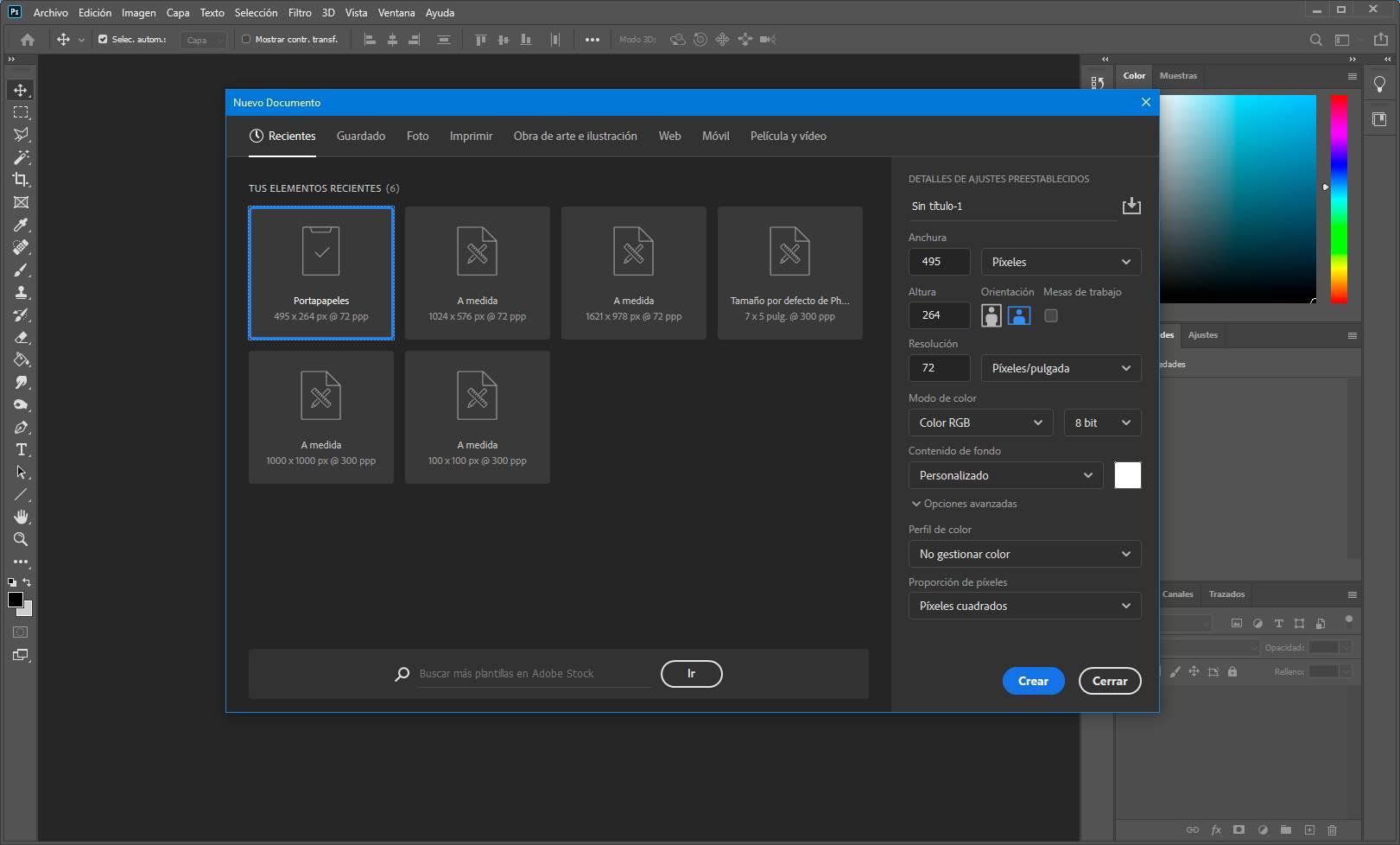
ด้านขวาเราต้องป้อนขนาดของรูปภาพที่เราต้องการสร้าง ตัวอย่างเช่นลองสร้างภาพหน้าปกของ Twitter ในกรณีนี้เราจะต้องระบุความกว้าง 1500 พิกเซลและความสูง 500 พิกเซล
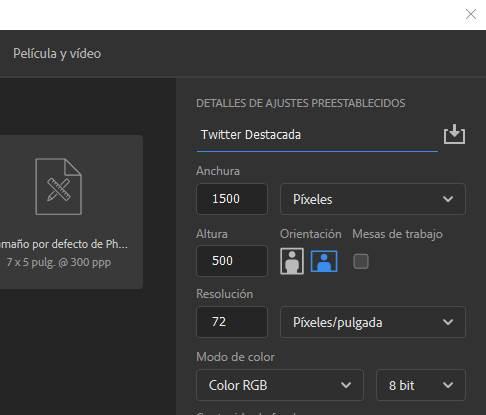
เราสร้างโครงการใหม่และตอนนี้เราสามารถเห็นผืนผ้าใบสีขาว
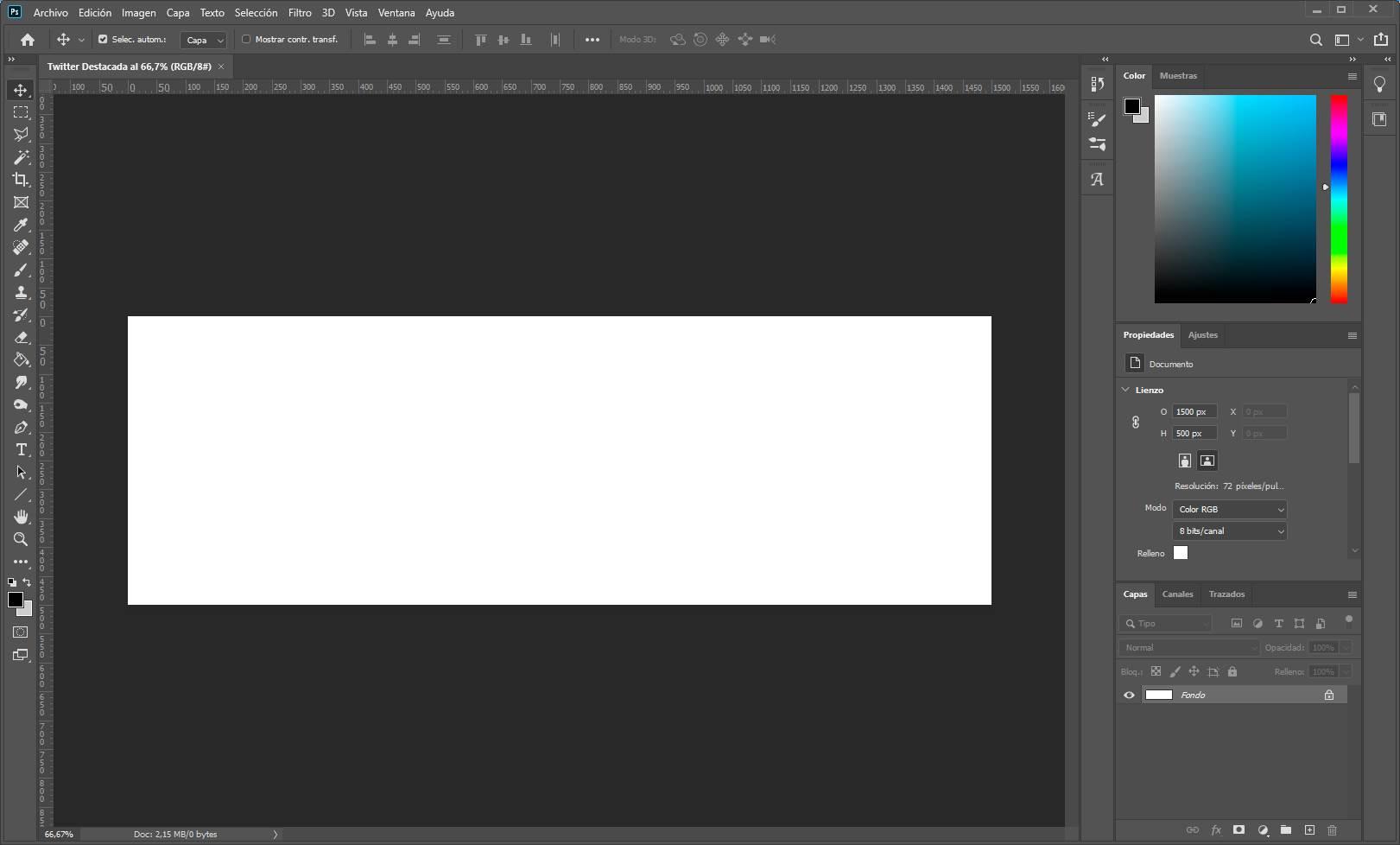
ตอนนี้เราสามารถทำสิ่งที่เราต้องการ เราสามารถถ่ายภาพที่เราต้องการใช้ (ขอแนะนำให้มีความกว้างอย่างน้อย 1500 พิกเซลเพื่อไม่ให้ปรับขนาดและลดคุณภาพ) และเราจะเพิ่มภายในเลเยอร์ใหม่ในโครงการ Photoshop ของเรา หากภาพมีขนาดใหญ่เกินไปเราสามารถปรับได้อย่างง่ายดายโดยใช้แป้นพิมพ์ลัด Control + T เราสามารถเพิ่มรูปภาพอื่น ๆ ได้ถ้าต้องการ (เพื่อทำการตัดต่อ) และใช้เอฟเฟกต์เช่นเบลอ
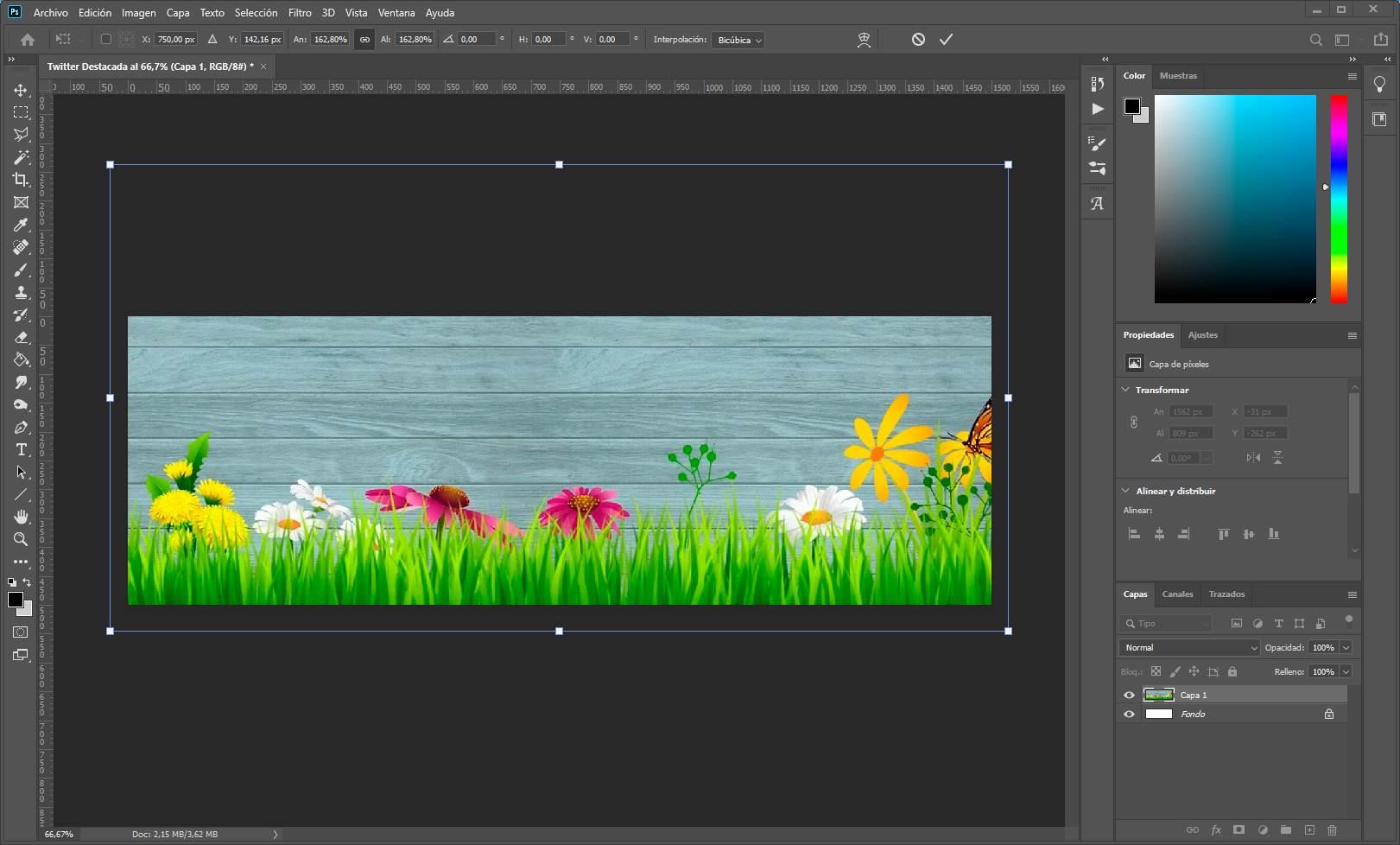
เมื่อเรามีรูปภาพเด่นตามที่ต้องการแสดงบน Twitter แล้ว (หรือโซเชียลเน็ตเวิร์กที่เป็น) เราจะต้องส่งออกเท่านั้น เราจะใช้ตัวเลือก“ บันทึกสำหรับเว็บ” ซึ่งสามารถเข้าถึงได้จากเมนู“ ไฟล์> ส่งออก” หรือใช้แป้นพิมพ์ลัด Control + Alt + Shift + S
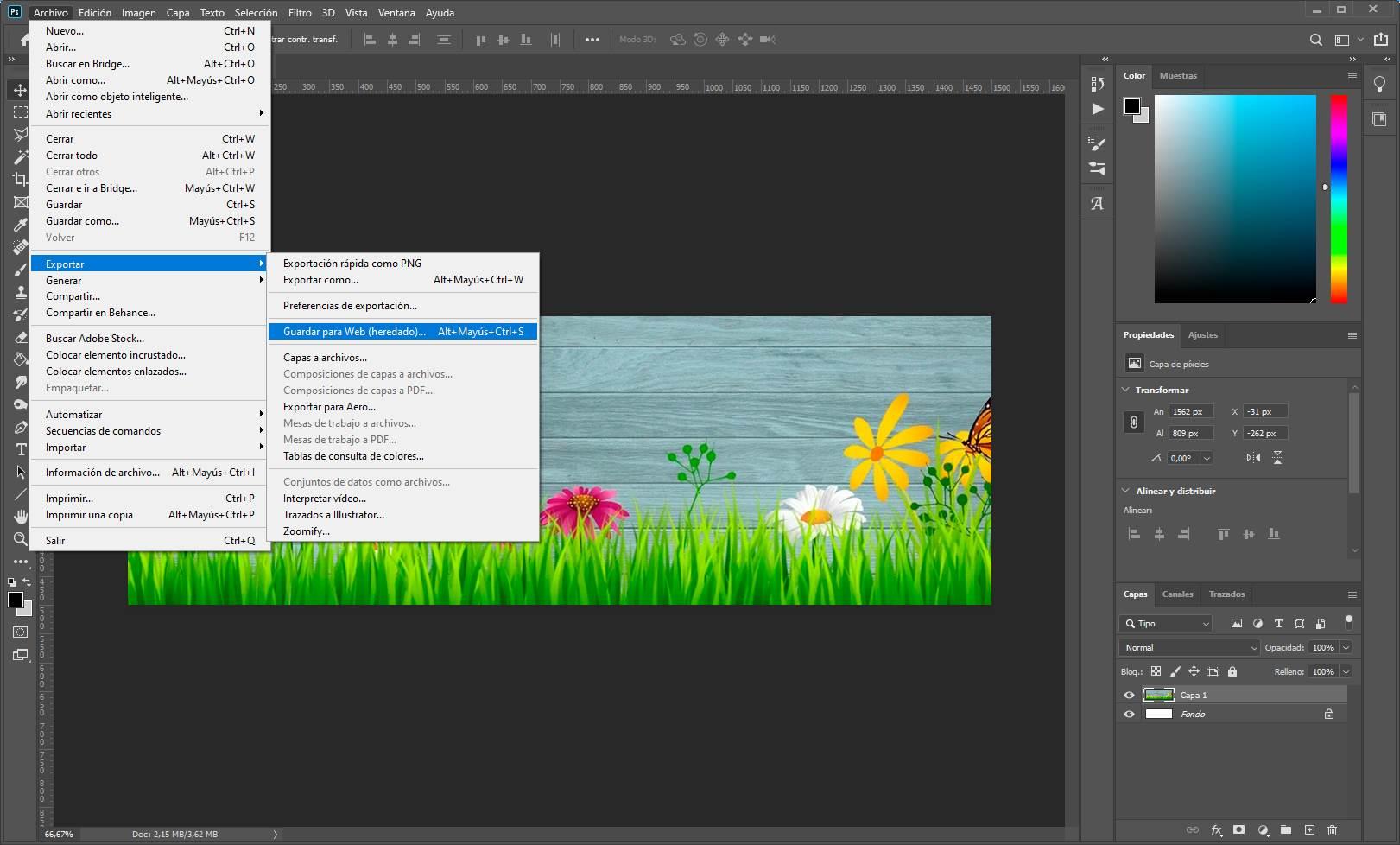
เรามีรูปภาพเด่นสำหรับ Twitter แล้ว ตอนนี้เราแค่ต้องไปที่เครือข่ายสังคมเข้าสู่โปรไฟล์ของเราและเปลี่ยนมัน และเราจะเห็นว่ามันลงตัวพอดี
